QooCam Studio官方版是一款使用简单、功能专业的视频处理的工具。QooCam Studio官方版能够对需要处理的3d视频进行防抖、虚化、拼接等操作,并且能够很好的帮助用户制作一些全景的素材等,制作和编辑之后的素材也很清晰,不会有任何的影响。
-
win7版查看
-
10.0 最新版查看
-
官方版查看
-
1.0 官方版查看
-
3.01 最新版查看
QooCam Studio软件功能
1、真正的立体VR视频
真正提取深度信息
生成数以千计的视点,不仅是左右眼
在正确的距离加入虚拟人物等后期效果
2、无缝拼接
从根源上解决接缝问题
极大提高创作效率
3、图像稳定技术
内置的9轴传感器
计算机视觉抖动识别
软硬双重防抖架构
顺畅的沉浸式体验

QooCam Studio使用方法
一、QooCam Studio防抖功能使用步骤
1、打开软件,选择“制作“功能
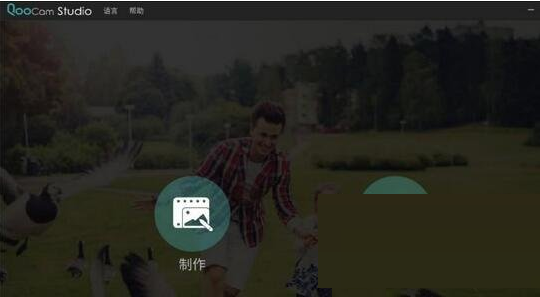
2、导入需要处理的素材

360 视频
1、可以浏览整段视频,也可以拖动进度条选择视频开始和结束位置。
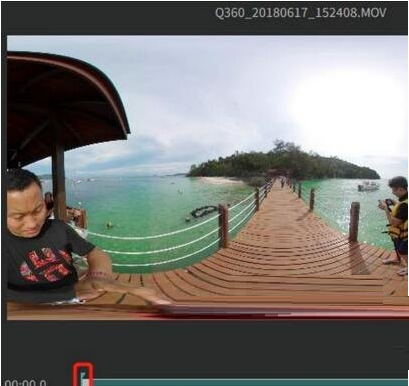
2、点击“360“按钮,可以360度全景预览视频,鼠标拖动可切换视角
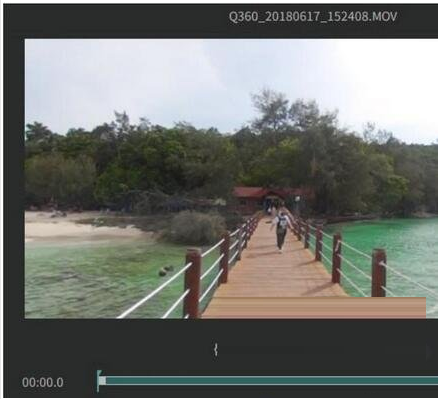
3、手动调整水平视角及平移/倾斜/滚动参数。
4、在防抖中选中完全防抖或抖动消除
5、如果需批量处理, 可在完成操作设置后,选择将其添加到队列,继续设置下一个文件的处理参数。
6、设置完处理参数后,点击右下角渲染。
7、为视频设置分辨率、格式、质量、路径。
180° 3D 视频
1、导入180°3D素材时,视频边缘将自动剪裁为黑色边框。
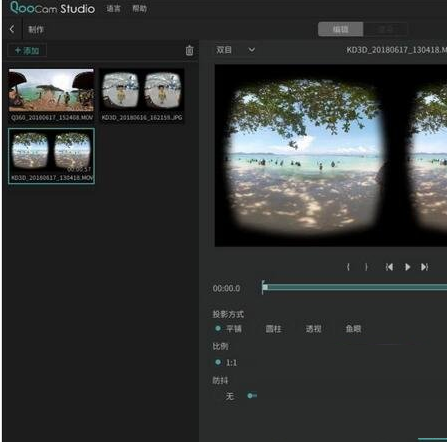
2、为视频选择不同的投影,比例。
对于VR 180,选择平铺投影和1:1比例; 对于3D电视格式,请选择“圆柱/透视投影”。
3、单击“抖动消除”以启用防抖。
4、单击“渲染”并转到渲染页面。
5、选择视频的类型,格式,质量(比特率),分辨率和输出路径。
二、如何使用Refocus生成广角肖像
1、打开QooCam Studio>添加前后精神明显的3D 180°图片。
2、默认的预览模式是3D平铺视角。 您可以选择顶部的双目将其切换成单目。
3、选择投影方式(圆柱/透视)和比例。 单击并拖动预览以调整角度,滚动以放大或缩小。
4、打开refocus按钮 ,然后点击焦点图标 。
5、单击画面以确定要突出的部分,并调整refocus的强度。
6、单击“渲染”以输出最终图像。
7、要检查图片的相应深度,请选择“深度”模式预览。
8、要生成深度贴图,请转到“渲染”页面>“深度输出”,然后选择“是”>单击“渲染所有”。 然后你将得到两个输出:深度(EXR / PNG)和输出图像(JPG / PNG)。
QooCam Studio常见问题
1. QooCam支持哪些操控方式?
QooCam支持三种操控方式:通过WiFi连接APP、通过蓝牙连接蓝牙遥控器、独立使用QooCam
2. 如何开启相机?
长按电源键2秒,电源灯亮,并有开机提示音。
3. 死机或相机无反应时,如何重启相机?
长按电源键5秒强制关机;若电量不足,则需充电后才能开机使用。
QooCam Studio更新日志
1. 新增连续分段素材合并导入功能
小编推荐:QooCam Studio本软件小编亲测,各种功能非常简单易操作,连小编这种刚使用的人都能快速掌握,大大的赞!本站还有类似软件声音软件、视频压缩、ultra video splitter,推荐大家下载!


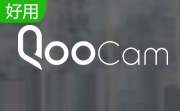

 Flash中心
Flash中心
 鲁大师
鲁大师
 抖音电脑版
抖音电脑版
 QQ浏览器
QQ浏览器
 百度一下
百度一下
 photoshop cs6
photoshop cs6
 驱动精灵
驱动精灵
 360浏览器
360浏览器
 金舟多聊
金舟多聊
 Google Chrome
Google Chrome
 风喵加速器
风喵加速器
 铃声多多
铃声多多
 网易UU网游加速器
网易UU网游加速器
 雷神加速器
雷神加速器
 爱奇艺影音
爱奇艺影音
 360免费wifi
360免费wifi
 360安全浏览器
360安全浏览器
 百度云盘
百度云盘
 Xmanager
Xmanager
 2345加速浏览器
2345加速浏览器
 极速浏览器
极速浏览器
 FinePrint(虚拟打印机)
FinePrint(虚拟打印机)
 360浏览器
360浏览器
 XShell2021
XShell2021
 360安全卫士国际版
360安全卫士国际版
 迅雷精简版
迅雷精简版





























